Halaman ini menjelaskan mengapa Anda ingin menggunakan LDAP, dan bagaimana Klien LDAP sistem berbicara ke Server LDAP.
Ini memungkinkan Anda untuk memilih Server LDAP yang akan dihubungi oleh sistem klien ini untuk mengambil informasi pengguna dan grup. Bidang yang paling penting adalah nama host server LDAP, di mana Anda harus memasukkan nama host atau alamat IP server LDAP di jaringan Anda. Jika Anda memiliki lebih dari satu server yang direplikasi, semuanya dapat dimasukkan di sini.
Bidang Login untuk pengguna non-root dan Kata sandi untuk pengguna non-root harus diisi dengan nama pengguna dan kata sandi yang diterima oleh server LDAP. Info masuk biasanya berupa nama khusus LDAP, seperti cn=Manager,dc=domain-saya,dc=com .
Karena login dan kata sandi ini dapat dilihat oleh semua pengguna Unix di sistem Anda, ini biasanya disetel ke pengguna LDAP dengan hak istimewa terbatas (seperti akses hanya baca, dan tidak ada kemampuan untuk melihat kata sandi). Karena sandi memang perlu diperiksa dalam beberapa situasi, bidang Login untuk pengguna root dan Sandi untuk pengguna root harus disetel ke nama pengguna dan sandi LDAP yang memiliki akses baca ke seluruh server LDAP. Kata sandi kedua ini disimpan dalam file yang hanya dapat dibaca oleh pengguna root, dan dengan demikian aman dari pengguna Unix biasa yang tidak tepercaya.
Isi
Pengantar LDAP di Linux
LDAP adalah protokol jaringan yang dapat digunakan untuk berbagi basis data pengguna Unix, grup, dan informasi lainnya antara beberapa sistem. Biasanya, satu server LDAP akan menyimpan database pengguna, yang kemudian ditanyakan oleh beberapa klien. Jika klien ini juga memasang direktori home melalui Ekspor NFS dan Disk dan Sistem File Jaringan, pengguna akan dapat masuk ke salah satu dari sistem tersebut dengan nama pengguna dan kata sandi yang sama. Dalam banyak hal, LDAP digunakan mirip dengan NIS, tercakup pada halaman Klien dan Server NIS. Dengan menggunakan Klien LDAP yang dikonfigurasi dengan benar, Anda dapat mengelola pengguna dan grup dengan Pengguna dan Grup LDAP.
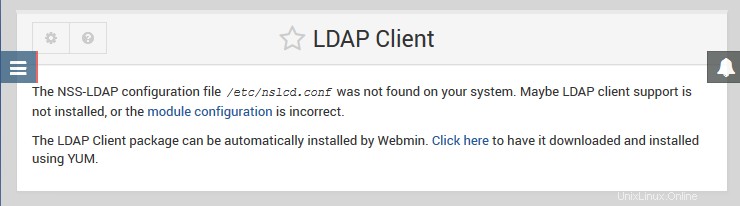 Permintaan pemasangan Klien LDAP
Permintaan pemasangan Klien LDAP Jika perangkat lunak klien LDAP belum diinstal dengan benar, cukup klik pada pesan yang ditampilkan.
Modul Klien LDAP
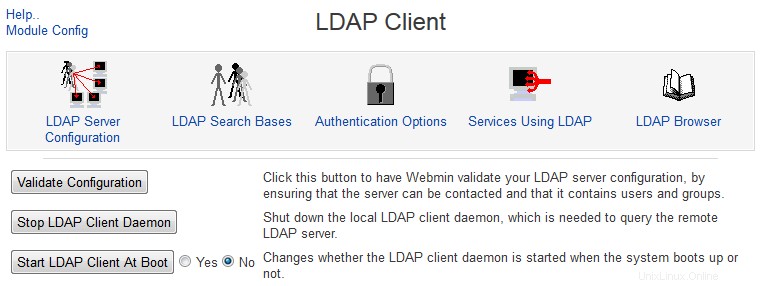 Modul Klien LDAP
Modul Klien LDAP Modul ini memungkinkan Anda untuk mengonfigurasi sistem Linux sebagai klien dari server LDAP yang ada. Agar ini berfungsi, sistem Anda harus terlebih dahulu memiliki paket yang diperlukan untuk bertindak sebagai klien yang diinstal - khususnya pustaka klien NSS LDAP, dan pustaka klien PAM. Nama paket sebenarnya berbeda tergantung pada distribusi Anda, tetapi pada Debian dan Ubuntu mereka adalah libnss-ldap dan libpam-ldap masing-masing. Pada sistem Redhat dan Fedora, keduanya berada di nss_ldap kemasan. Cara paling sederhana untuk menginstal ini adalah dengan menggunakan modul Paket Perangkat Lunak untuk menginstalnya langsung dari apt atau yum .
Konfigurasi Modul
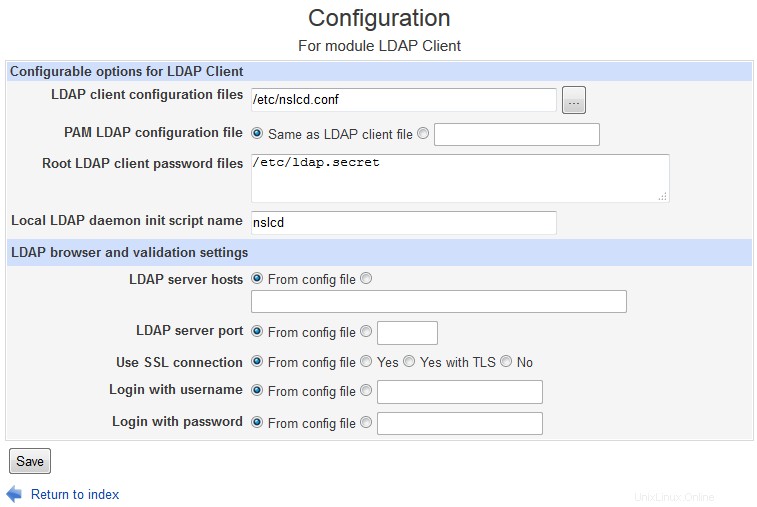 Konfigurasi Modul Klien LDAP
Konfigurasi Modul Klien LDAP Di server:
- setel file konfigurasi klien LDAP ke /etc/openldap/slapd.d
Memilih server LDAP
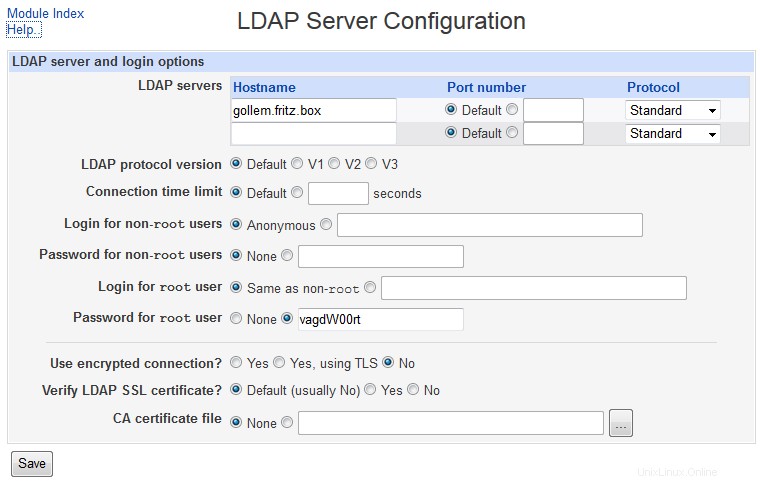 Konfigurasi Server Klien LDAP
Konfigurasi Server Klien LDAP Setelah Anda menginstal perangkat lunak yang diperlukan, ikuti langkah-langkah berikut untuk mengonfigurasi sistem Anda terhubung ke server LDAP yang benar:
- Buka modul Klien LDAP di bawah kategori Sistem. Halaman ikon seperti yang ditunjukkan di bawah ini akan muncul.
- Klik pada Konfigurasi Server LDAP ikon untuk memunculkan formulir di bawah ini.
- Di nama host server LDAP bidang, masukkan nama host server LDAP Anda. Jika Anda berencana menggunakan LDAP untuk resolusi alamat (tidak mungkin), masukkan alamat IP sebagai gantinya.
- Dalam Login untuk pengguna non-root bidang, masukkan DN pengguna di database LDAP yang memiliki izin untuk membaca semua informasi tentang pengguna, seperti cn=Manager,dc=domain-saya,dc=com .
- Di Kata Sandi untuk pengguna non-root kolom, masukkan kata sandi untuk pengguna DN di atas.
- Kecuali jika server LDAP Anda berjalan dalam mode SSL atau pada port khusus, semua opsi lainnya dapat dibiarkan sebagai default.
- Klik tombol Simpan tombol.
Basis pencarian
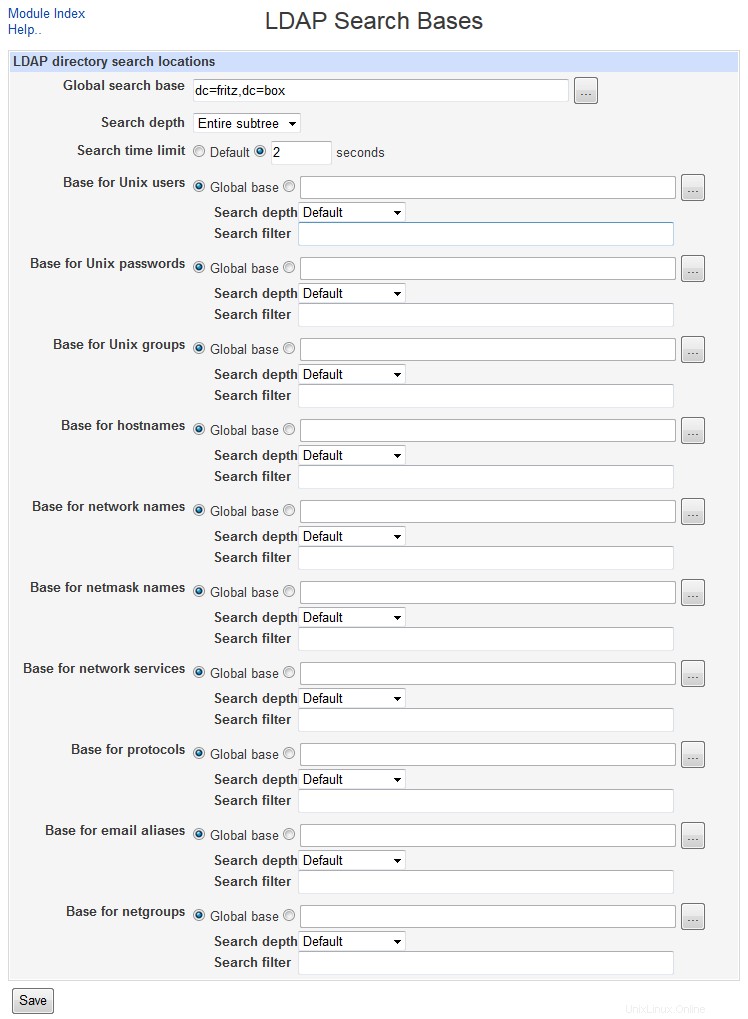 Basis Pencarian Klien LDAP
Basis Pencarian Klien LDAP Basis data LDAP memiliki struktur hierarki, dalam banyak hal mirip dengan nama domain Internet. Setiap pengguna atau objek lain dalam database memiliki nama lengkap (disebut DN) yang menentukan posisinya dalam hierarki, seperti cn=moroder, cn=Users,dc=my-domain,dc=com . Biasanya, semua pengguna dalam database akan disimpan di bawah DN induk yang sama, yaitu dc=domain-saya,dc=com dalam contoh sebelumnya.
Secara default, semua pencarian akan dilakukan di bawah basis pencarian Global. Namun, karena sebagian besar server menempatkan pengguna dan grup di bawah subpohon yang berbeda, Anda mungkin perlu mengatur Basis untuk pengguna Unix dan Basis untuk grup Unix ke nama yang berbeda untuk subpohon tersebut. Basis untuk kata sandi Unix harus disetel ke DN yang sama dengan Basis untuk pengguna Unix, karena informasi kata sandi hampir selalu disimpan dengan atribut pengguna lainnya.
Agar sistem Anda dapat menemukan pengguna dan grup dalam database LDAP, sistem harus mengetahui DN untuk mencari mereka di bawah. Untuk mengonfigurasinya, lakukan hal berikut :
- Klik Basis Pencarian LDAP ikon di halaman utama modul, yang akan memunculkan formulir seperti di bawah ini.
- Di basis pencarian global bidang, masukkan DN seperti dc=domain-saya, dc=com di mana semua pengguna dan grup Anda dapat ditemukan.
- Dari Kedalaman penelusuran menu, pilih Seluruh subpohon .
- Hanya jika DN untuk pengguna dan grup Anda berada di bawah pohon yang sama sekali berbeda, Anda perlu mengisi Basis untuk pengguna Unix dan Dasar untuk grup Unix bagian.
- Klik Simpan .
Memilih layanan
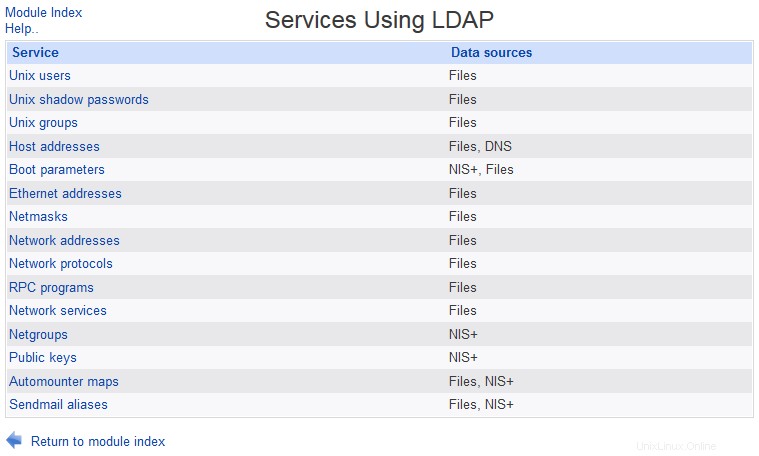 Layanan Klien LDAP
Layanan Klien LDAP Satu langkah lagi diperlukan sebelum sistem Anda benar-benar akan menggunakan LDAP untuk menemukan pengguna dan grup - mengonfigurasi NSS (Name Service Switch) untuk menggunakan penyimpanan data LDAP. Untuk melakukannya, ikuti langkah berikut :
- Klik Layanan yang Menggunakan LDAP ikon.
- Pada tabel yang muncul, klik Pengguna Unix .
- Biasanya, hanya satu sumber data yang akan dipilih pada awalnya - File , yang memberi tahu sistem untuk menggunakan /etc/passwd untuk menemukan akun pengguna. Dari Sumber data kedua menu, pilih LDAP .
- Klik Simpan . Setelah kembali ke daftar layanan, ikuti langkah yang sama untuk Sandi bayangan Unix dan Grup Unix layanan.
Setelah semuanya dikonfigurasi, Anda dapat menggunakan Validasi Konfigurasi tombol di halaman utama modul untuk memeriksa apakah semuanya sudah diatur dengan benar. Jika melaporkan masalah, Anda perlu mencoba kembali beberapa langkah di atas dengan opsi yang berbeda.
Peramban LDAP
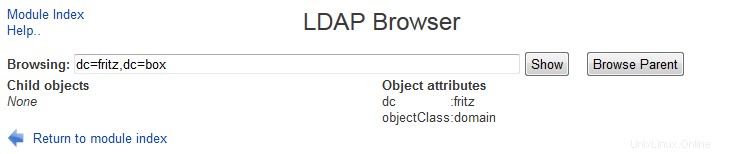 Peramban Klien
Peramban Klien Halaman ini menyediakan cara sederhana untuk menjelajahi data di server LDAP yang saat ini dikonfigurasi. Ini berguna untuk menemukan di mana dalam hierarki pengguna dan grup disimpan, sehingga mereka dapat dimasukkan dengan benar di halaman Basis Pencarian LDAP.